창 표시 또는 숨기기
창 숨기기
-
창을 숨기려면 창 오른쪽 상단의 십자 표시를 클릭하면 됩니다. 또는 창 리본 그룹에서 이 창에 해당하는 버튼을 클릭해도 됩니다.
창 표시
창을 표시하려면 창 리본 그룹에서 이 창에 해당하는 버튼을 클릭하십시오.
참고
창을 사용할 수 있는지 여부는 로드되는 데이터 유형과 선택한 레이아웃에 따라 달라집니다. 예를 들어, 시료 순도 결과 창은 MS 데이터를 로드하고 크로마토그램 레이아웃을 사용하는 경우에만 사용할 수 있습니다.
-
탭한 창을 표시하려면 필요한 탭이 표시되는 창을 찾아 해당 탭을 선택합니다.
창 크기 조정
-
마우스를 두 창 사이에 위치시킵니다.
-
포인터가 양방향 화살표가 된 경우, 포인터를 끌어 분할선을 이동합니다.
창 위치 수정
창 명칭을 잡고 새 위치로 이동합니다.
참고
탭한 창을 이동하려는 경우, 창 명칭을 잡으면 모든 탭이 포함된 전체 창이 이동합니다. 창에서 개별 탭을 이동하려면 탭 레이블을 잡아야 합니다.
창을 이동하는 즉시 가능한 새 위치가 화살표로 표시됩니다.
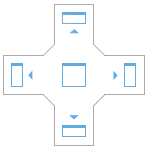
창을 이러한 화살표 중 하나 위로 이동하면 해당하는 창의 새 위치가 파란색으로 강조 표시됩니다.
새 위치는 이 아이콘 아래에 있는 창을 나타냅니다. 해당 창의 상단, 하단, 오른쪽 또는 왼쪽 위치를 선택하거나 동일한 위치를 선택하고 창 선택 탭을 사용합니다.




창을 별도의 화살표 아이콘 중 하나 위로 이동하면 창이 다른 모든 창의 상단, 하단, 오른쪽 또는 왼쪽으로 이동합니다.
또한 창을 화살표와 무관한 위치로 끌 수 있습니다. 그러면 창은 다른 창 앞에 떠 있게 됩니다. 또한 플로팅 창을 두 번째 모니터로 이동할 수 있습니다.
base-id: 11015823755
id: 11015823755